随着时间的推移,电脑系统会变得越来越慢,甚至可能出现各种错误和故障。为了解决这些问题,重新安装操作系统是一个有效的方法。本教程将向您展示如何使用Windows10U盘装机,让您的电脑焕发活力。
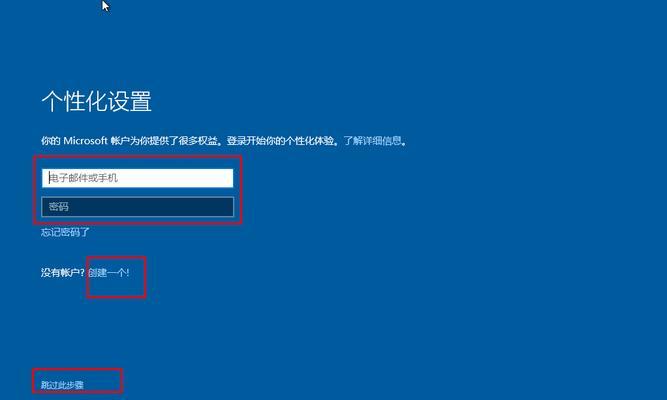
标题和
1.准备工作:准备一台可用的电脑以及一个至少16GB容量的U盘。
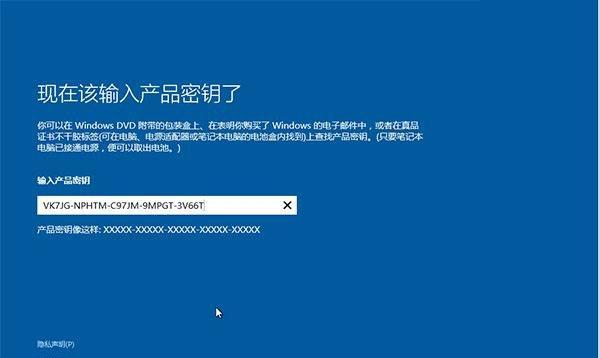
在一台可用的电脑上下载Windows10系统镜像文件,并将其保存到计算机的硬盘上。插入U盘并确保其中没有重要数据,因为U盘将会被格式化。
2.创建Windows10U盘启动盘:使用官方提供的Windows10安装媒体创建工具,将下载的系统镜像文件写入U盘。
打开Windows10安装媒体创建工具,并按照界面上的指引选择U盘作为安装媒体。选择下载好的Windows10系统镜像文件,并点击“开始”按钮等待写入完成。
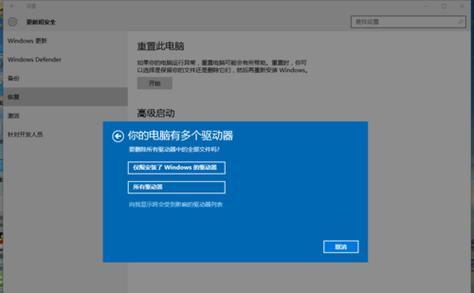
3.修改电脑启动顺序:将U盘设置为第一启动项,以便从U盘启动安装程序。
在重新启动电脑之前,进入BIOS设置界面(通常按下Del、F2或F12键即可),然后找到“启动顺序”选项。将U盘移动到列表的顶部,并保存更改。
4.启动安装程序:重启电脑并从U盘启动安装程序。
重新启动电脑后,系统会自动从U盘启动。根据安装程序的指引,选择语言、时间和键盘布局等选项,然后点击“下一步”。
5.安装Windows10:选择安装类型并完成系统安装。
根据自己的需求,选择“自定义”或“快速”安装类型,并将Windows10系统安装到目标硬盘上。接下来,按照提示进行分区和格式化操作,并等待系统文件的复制和安装过程完成。
6.完善系统设置:根据个人偏好进行系统配置和安装必要的驱动程序。
在Windows10安装完成后,根据个人偏好进行系统设置,如选择时区、连接Wi-Fi、创建账户等。同时,根据电脑硬件的需要,安装必要的驱动程序,以确保所有硬件都能正常工作。
7.更新和激活系统:连接到网络并更新系统,激活Windows10。
连接到互联网后,打开设置并检查更新以获取最新的系统更新。安装更新后,激活Windows10操作系统以获得完整的功能和特性。
8.安装常用软件:根据需求安装常用的软件和工具。
根据个人需求和使用习惯,安装各种常用软件和工具,如浏览器、办公套件、媒体播放器等,以满足日常工作和娱乐需求。
9.数据迁移:将个人文件和数据从备份中恢复到新系统。
如果您有备份了个人文件和数据,可以使用备份软件或手动方式将它们恢复到新系统中。确保所有重要的文件和数据都被正确地迁移到新的Windows10系统中。
10.安全设置:设置密码、启用防火墙和安装杀毒软件等安全措施。
为了保护电脑和个人隐私安全,设置一个强密码,并确保防火墙处于启用状态。此外,安装可靠的杀毒软件以提供全面的保护。
11.个性化配置:根据喜好进行界面和设置的个性化定制。
通过修改桌面背景、主题颜色、屏幕分辨率等,来个性化定制Windows10的界面和设置。让您的电脑与众不同,并符合自己的审美需求。
12.系统优化:清理垃圾文件、优化启动项以提升系统性能。
使用系统内置的工具,如磁盘清理和任务管理器,定期清理垃圾文件,并禁用不必要的启动项,以提升系统的整体性能和响应速度。
13.故障排除:解决可能出现的系统问题和故障。
如果在使用Windows10时遇到任何问题或故障,可以通过查看错误日志、运行系统诊断工具等方式进行故障排除,并尝试修复或恢复系统功能。
14.定期维护:保持系统更新和定期备份以确保系统稳定和数据安全。
定期检查并安装最新的系统更新,以获得最佳性能和安全性。同时,定期备份重要的文件和数据,以防止数据丢失和意外情况发生。
15.系统恢复:使用系统还原或重新安装恢复到初始状态。
如果在使用过程中遇到无法解决的问题或想要将电脑恢复到初始状态,可以使用Windows10的系统还原功能或重新进行系统安装,以恢复到最初的状态。
通过本教程,您可以轻松地使用Windows10U盘装机,让您的电脑重新焕发活力。从准备工作到系统优化,我们详细介绍了每个步骤。跟随本教程,您可以快速安装和配置Windows10操作系统,使电脑更加高效和稳定。开始吧,让您的电脑重新焕发新生!





